Cách điểm chuẩn Thẻ video của bạn (và có thể so sánh nó với người khác)

Rất nhiều điểm chuẩn là khá phức tạp và chứa đầy các thông số kỹ thuật và biệt ngữ. Có cách nào đơn giản để thực hiện so sánh giữa hiệu suất GPU (giả sử, trước và sau khi nâng cấp card màn hình lớn) không? Đọc tiếp khi chúng tôi giải thích.
Kính gửi HTG,
Tôi đã đặt mua một thẻ video mới cho máy tính để bàn của mình và trong khi chờ đợi, tôi muốn thực hiện một số điểm chuẩn. Động lực thực sự duy nhất của tôi là để tôi có thể ngồi lại và nói rằng Hah! Thật đáng để trả tất cả số tiền đó để nâng cấp card màn hình! Hãy nhìn vào điểm số mới.
Tôi nhận thấy các bạn đã điểm chuẩn các GPU của Kindle Fires mà bạn đã xem xét gần đây. Có một cách dễ dàng cho một người biết chữ nhưng không phải là người siêu kỹ thuật như tôi để làm điều tương tự một cách dễ dàng? Cảm ơn!
Trân trọng,
Nâng cấp GPU
Mặc dù điểm chuẩn có thể trở nên cực kỳ kỹ thuật và tốn thời gian, nhưng chắc chắn nó không phải như vậy. Và, trong trường hợp chỉ đơn giản là muốn điểm chuẩn GPU cũ của bạn so với GPU mới của bạn, có những giải pháp thực sự đơn giản.

Trên thực tế, công cụ điểm chuẩn GPU mà chúng tôi đã sử dụng để đánh giá Kindle Fire, 3DMark, cũng là một công cụ đa nền tảng. Không chỉ là nền tảng chéo, mà còn có phiên bản máy tính để bàn miễn phí và bạn có thể so sánh kết quả của mình với các máy khác trên toàn thế giới bằng 3DMark để thực hiện điểm chuẩn.
Nếu bạn tò mò về sự khác biệt chính giữa phiên bản miễn phí và phiên bản trả tiền, phiên bản trả tiền cho phép bạn chạy chuỗi điểm chuẩn theo bất kỳ thứ tự nào (hoặc chọn chỉ chạy một trong các điểm chuẩn) cũng như khả năng lặp kiểm tra kiểm tra căng thẳng và chạy thử nghiệm cực đoan bổ sung.
Để sử dụng ánh sáng, nơi bạn chỉ muốn xem hệ thống cũ của bạn tốt hơn bao nhiêu so với hệ thống mới của bạn, phiên bản miễn phí là quá đủ mạnh. Để sử dụng, hãy truy cập trang 3Dmark, tải xuống bản demo (mặc dù họ khuyến khích bạn sử dụng Steam, mạng phân phối phần mềm / trò chơi của Valve, để tải xuống bản demo, bạn có thể sử dụng nút Mirror để tải xuống trực tiếp mà không cần tài khoản Steam).
Sau khi tải xuống và cài đặt 3Dmark, thực sự chỉ có một việc bạn cần làm trước khi chạy thử nghiệm. Bất kỳ sự xâm nhập nào của cửa sổ bật lên hoặc lấy nét tập trung trong quá trình sẽ tắt điểm chuẩn. Điều này có nghĩa là bất kỳ loại thông báo bật lên khay hệ thống hoặc bất kỳ iTunes iTunes nào đều có sẵn phiên bản mới! Cửa sổ bật lên kiểu loại sẽ buộc bạn phải khởi động lại chuỗi thử nghiệm. Chúng tôi khuyên bạn nên dành một chút thời gian để tắt tất cả các ứng dụng có thể tạo ra các cửa sổ bật lên như vậy (chẳng hạn như giết ituneshelper.exe trong Trình quản lý tác vụ).

Khi bạn đã hoàn thành việc đó, hãy khởi chạy 3Dmark và bắt đầu thử nghiệm. Thực tế, 3DMark là phần mềm điểm chuẩn yêu thích của chúng tôi vì nó đẹp xem. Bạn sẽ được thực hiện qua ba bài kiểm tra chính: Ice Storm, Cloud Gate và Fire Strike. Mỗi thử nghiệm mô phỏng một loại trò chơi khác nhau và thử nghiệm những thứ như tốc độ khung hình, mô phỏng vật lý, khả năng kết xuất và các tác vụ tập trung vào GPU khác.
Khi toàn bộ chuỗi hoàn thành, bạn sẽ được đưa đến trang kết quả sẽ hiển thị không chỉ kết quả của bạn mà sẽ xếp hạng hiệu suất của bạn so với các máy khác đã thực hiện bài kiểm tra. Đừng nản lòng nếu giàn khoan của bạn nằm trong hàng ngũ thấp nhất (nói chung trên toàn cầu). Hãy nhớ rằng có rất nhiều game thủ khó tính đang chạy các điểm chuẩn tương tự với các thiết lập GPU tiên tiến kép.

Bây giờ, nếu bạn chỉ đang thử nghiệm giàn khoan hiện tại của mình mà không có kế hoạch nâng cấp, chỉ cần xem xét và lưu kết quả của bạn ở đây là đủ. Nếu bạn muốn so sánh kết quả sau khi nâng cấp, bạn sẽ muốn lưu kết quả và sau đó chạy lại kiểm tra sau khi GPU mới được cài đặt.
Khi chạy lại điểm chuẩn với GPU mới, bạn có thể truy cập vào tài khoản 3DMark của mình và so sánh kết quả như sau:
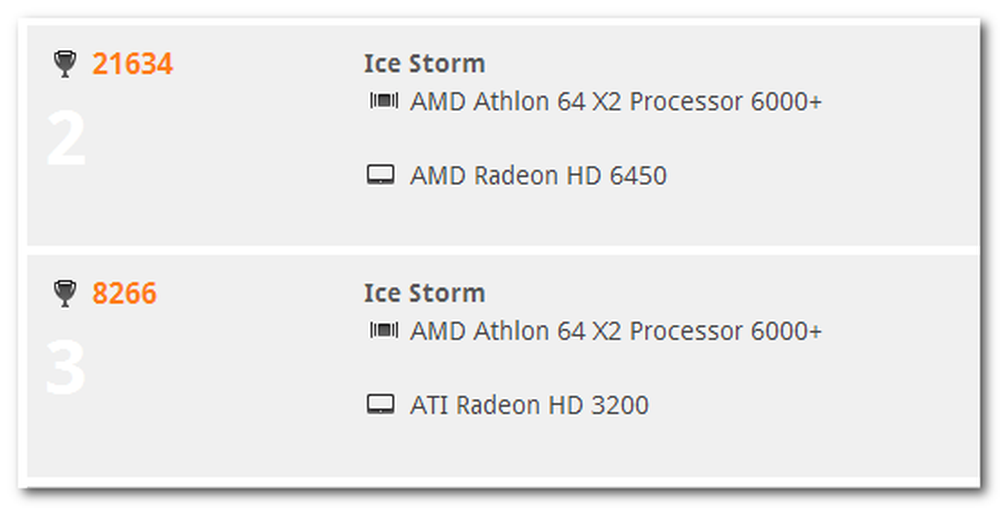
Được trang bị một bản sao 3DMark miễn phí, bạn sẽ có thể dễ dàng đo điểm chuẩn cho máy của mình, trao đổi thẻ video, đánh giá lại và so sánh kết quả - không yêu cầu bằng cấp kỹ thuật.




